구글 스프레드시트 확장 프로그램인 앱 스크립트(Apps Script)를 이용하여 특정 시트의 값을 가져오는 방법과, 현재 활성화된 시트 이름을 가져오는 방법을 알아보겠습니다.
저는 현재 구글 스프레드시트로 가계부를 만들어보고 있는데요,
1월부터 12월까지의 시트를 두고 각각의 시트 맨 위에는 년도와 월을 자동으로 입력되게 하고 싶습니다.
앱 스크립트 사용하기
스프레드시트 구성
현재까지의 제 스프레드시트는
항목, 11월 시트로 구성되어 있습니다.
앱 스크립트를 이용한 스프레드시트 구성 목표
오늘의 목표는
'항목' 시트에 있는 기준년도를 가지고
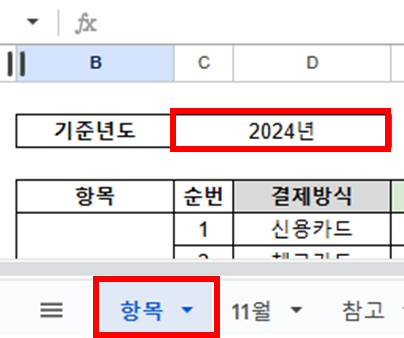
'11월' 시트에 기준년도 + '11월' 시트이름을 자동으로 표기할 수 있는 앱 스크립트를 작성해 보는 것입니다.
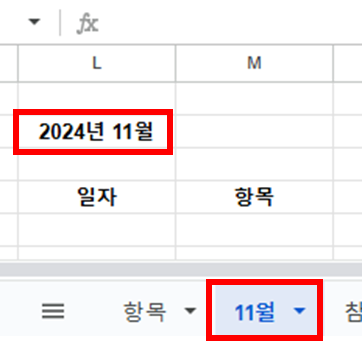
앱 스크립트 사용 방법
앱 스크립트 실행
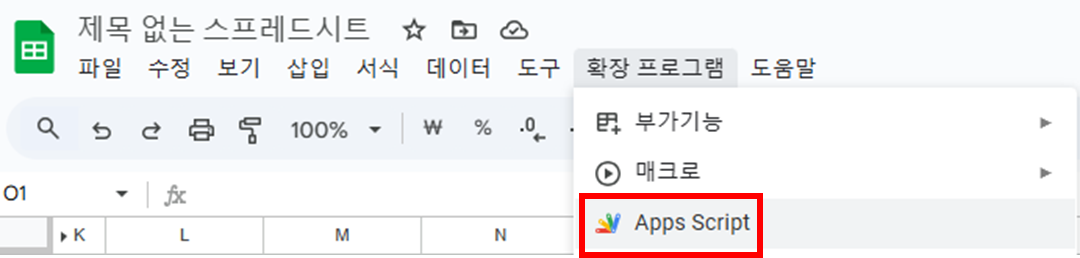
구글 스프레드시트 메뉴에서 '확장 프로그램' > Apps Script 를 클릭합니다.
스크립트 작성
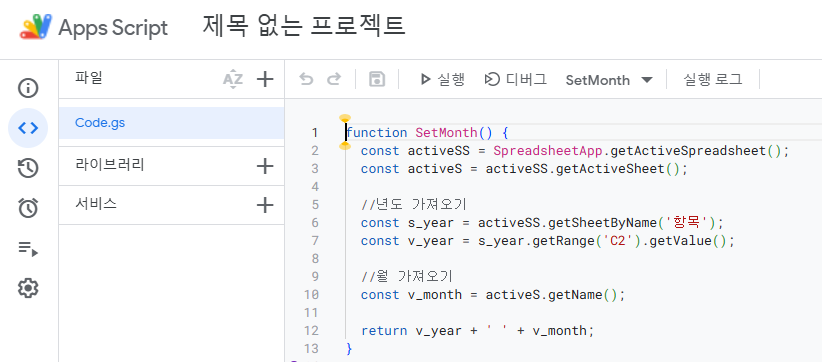
이제 여기서 스크립트를 작성해주어야 합니다.
아래 내용을 그대로 작성하시되, 목적에 맞게 수정해주세요.
다 작성하셨으면 위쪽에 저장 버튼을 눌러줍니다.
function SetMonth() {
const activeSS = SpreadsheetApp.getActiveSpreadsheet(); //활성화된 스프레드시트
const activeS = activeSS.getActiveSheet(); //활성화된 시트
//년도 가져오기
const s_year = activeSS.getSheetByName('항목'); //'항목'이라는 이름의 시트
const v_year = s_year.getRange('C2').getValue(); //'항목' 시트의 C2 셀 값
//월 가져오기
const v_month = activeS.getName(); //현재 활성화된 시트의 이름
return v_year + ' ' + v_month; //항목 시트의 C2값(2024년)과 현재 활성화시트 이름(11월)을 반환
}
첫줄 SetMonth는 함수명입니다.
예를들면, 셀 S5, T5의 값을 더하는 함수로 SUM을 사용하면 각각 셀의 값을 더해주듯이 (SUM 함수에 입력된 두 값을 더한다 스크립트가 작성되어 있는 것)
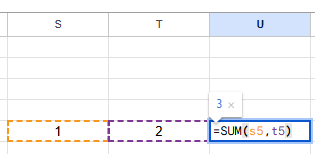
=SetMonth() 를 입력하면 작성한 스크립트의 내용이 실행되는 함수를 만든 것입니다.
한번 해보겠습니다.
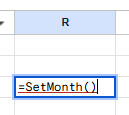
=SetMonth()를 입력하면..
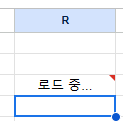
로드 중..
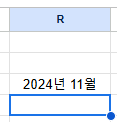
'2024년 11월' 이라고 자동으로 완성되었습니다!
이제 앞으로 새로운 시트를 작성하더라도 =SetMonth()를 통해서 년도와 월을 자동으로 입력할 수 있게 되었습니다.
오늘은 여기까지 입니다.
감사합니다!
'구글 스프레드시트' 카테고리의 다른 글
| 구글 스프레드시트, 엑셀 SUMIF 함수 사용 방법 (엑셀 가계부 만들기) (2) | 2024.11.18 |
|---|---|
| 구글 스프레드시트로 만년형 달력 만들기 (엑셀 가계부 만들기) (1) | 2024.11.16 |
| 구글 스프레드시트 이중 드롭다운 만드는 방법 (엑셀 가계부 만들기) (5) | 2024.11.14 |
| 구글 스프레드시트 드롭다운 생성 방법 (엑셀 가계부 만들기) (10) | 2024.11.11 |
| [엑셀 가계부 만들기] #1 카테고리 정하기 (9) | 2024.11.09 |



